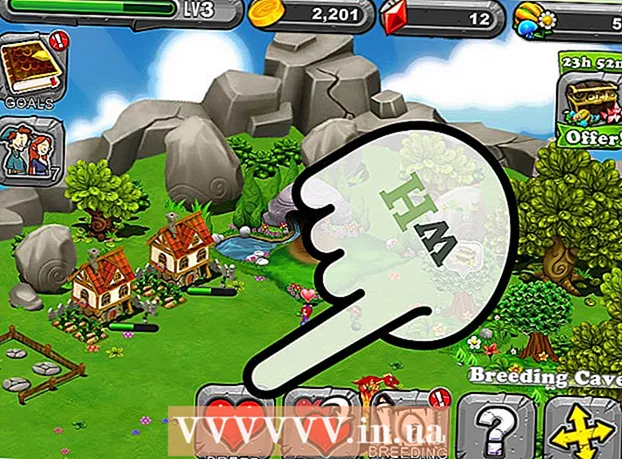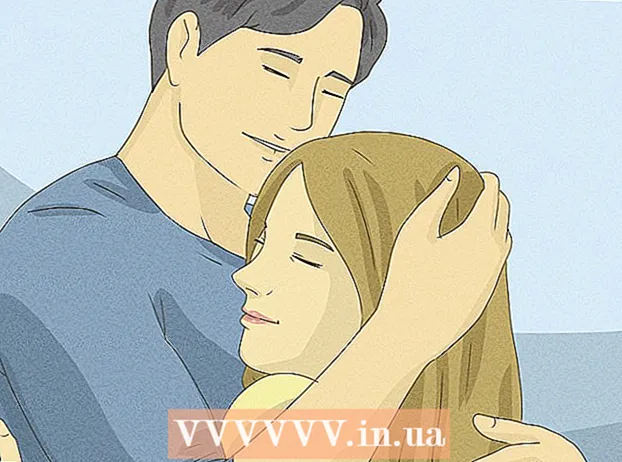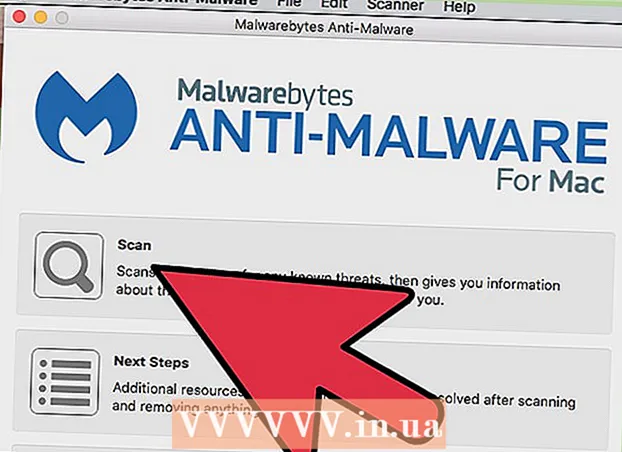రచయిత:
Virginia Floyd
సృష్టి తేదీ:
7 ఆగస్టు 2021
నవీకరణ తేదీ:
1 జూలై 2024

విషయము
కొన్నిసార్లు డిజిటల్ కెమెరాలో ఉన్న చిత్రాన్ని మీతో తీసుకెళ్లకుండా ఎవరికైనా చూపించడం చాలా సౌకర్యవంతంగా ఉంటుంది. మీ మొబైల్ ఫోన్కు చిత్రాలను బదిలీ చేయడం మంచి పరిష్కారం - మీరు మీ సెల్ ఫోన్తో ఎక్కడికి వెళ్లినా మీ వద్ద ఫోటోలు ఉంటాయి!
దశలు
 1 చిత్రాన్ని మీ కంప్యూటర్కు డౌన్లోడ్ చేయండి. మీ డిజిటల్ కెమెరాను మీ కంప్యూటర్కు కనెక్ట్ చేయడానికి కేబుల్ని ఉపయోగించి దీన్ని త్వరగా మరియు సులభంగా చేయవచ్చు. మీరు మీ డిజిటల్ కెమెరాను అందుకున్న అదే పెట్టెలో ఉండే కేబుల్ను మీరు కనుగొనాలి.
1 చిత్రాన్ని మీ కంప్యూటర్కు డౌన్లోడ్ చేయండి. మీ డిజిటల్ కెమెరాను మీ కంప్యూటర్కు కనెక్ట్ చేయడానికి కేబుల్ని ఉపయోగించి దీన్ని త్వరగా మరియు సులభంగా చేయవచ్చు. మీరు మీ డిజిటల్ కెమెరాను అందుకున్న అదే పెట్టెలో ఉండే కేబుల్ను మీరు కనుగొనాలి.  2 మీ ఫోన్ నిర్వహించగలిగే పరిమాణానికి చిత్రాన్ని సవరించండి (అది స్వయంచాలకంగా పరిమాణాన్ని మార్చనంత వరకు). బదిలీకి ముందు మీరు దానిని మార్చకపోతే, మరియు చిత్రం వక్రీకరించి, సాగదీసినట్లయితే, చాలా చిన్నదిగా లేదా లేకపోతే (సమానంగా లేదు), అప్పుడు మీరు ఎల్లప్పుడూ వెనక్కి వెళ్లి మళ్లీ చేయడానికి ప్రయత్నించవచ్చు.
2 మీ ఫోన్ నిర్వహించగలిగే పరిమాణానికి చిత్రాన్ని సవరించండి (అది స్వయంచాలకంగా పరిమాణాన్ని మార్చనంత వరకు). బదిలీకి ముందు మీరు దానిని మార్చకపోతే, మరియు చిత్రం వక్రీకరించి, సాగదీసినట్లయితే, చాలా చిన్నదిగా లేదా లేకపోతే (సమానంగా లేదు), అప్పుడు మీరు ఎల్లప్పుడూ వెనక్కి వెళ్లి మళ్లీ చేయడానికి ప్రయత్నించవచ్చు.  3 ఫోటోలను బదిలీ చేయడానికి:
3 ఫోటోలను బదిలీ చేయడానికి:- మీ ఫోన్లో యుఎస్బి / ఫోన్ కేబుల్ ఉంటే: ఇమేజ్లను బదిలీ చేయడానికి మీ ఫోన్ను కంప్యూటర్కు (యుఎస్బి ద్వారా) కనెక్ట్ చేయడానికి మీరు దాన్ని ఉపయోగించవచ్చు. ఫోన్ కంప్యూటర్లో కొత్త పరికరంగా గుర్తించబడాలి మరియు "మై కంప్యూటర్" లో ఇది కొత్త డిస్క్ వలె కనిపించాలి. మీరు మీ ఫోన్లో కనిపించే ఐటెమ్లను క్లిక్ చేసి డ్రైవ్కి లాగవచ్చు. కాకపోతే, మీరు మీ ఫోన్ తయారీదారు అందించిన నిర్దిష్ట ప్రోగ్రామ్ని చూడాల్సి రావచ్చు.
- మీ ఫోన్లో USB కేబుల్ లేకపోతే మరియు మీరు ఇమెయిల్ / పిక్చర్ పద్ధతిని ఉపయోగించాలనుకుంటే: 3-4 దశలను అనుసరించండి.
- మీ ఫోన్ మరియు కంప్యూటర్ రెండింటిలోనూ బ్లూటూత్ ఉంటే, 5-6 దశలను అనుసరించండి.
 4 [ఇమెయిల్ / సందేశం కోసం]: మీరు ఫోటోలను పంపాలనుకుంటున్న ఇమెయిల్ చిరునామాను కనుగొనండి. ఇమెయిల్ వంటి ఫోన్ నంబర్లతో ప్రొవైడర్లు వ్యవహరిస్తారు. మొబైల్ ఫోన్లో టెక్స్ట్ మెసేజ్గా చిత్రాలను పంపడానికి చిత్రాలను పంపడానికి సాధారణంగా ఉపయోగించే ప్రొవైడర్లు మరియు ఇమెయిల్ చిరునామాలు క్రింద ఉన్నాయి:
4 [ఇమెయిల్ / సందేశం కోసం]: మీరు ఫోటోలను పంపాలనుకుంటున్న ఇమెయిల్ చిరునామాను కనుగొనండి. ఇమెయిల్ వంటి ఫోన్ నంబర్లతో ప్రొవైడర్లు వ్యవహరిస్తారు. మొబైల్ ఫోన్లో టెక్స్ట్ మెసేజ్గా చిత్రాలను పంపడానికి చిత్రాలను పంపడానికి సాధారణంగా ఉపయోగించే ప్రొవైడర్లు మరియు ఇమెయిల్ చిరునామాలు క్రింద ఉన్నాయి: - వర్జిన్ మొబైల్: phone [email protected]
- సింగ్యులర్: ఫోన్ నంబర్ @ cingularme.com
- స్ప్రింట్: ఫోన్ నంబర్ @ Messaging.sprintpcs.com
- వెరిజోన్: ఫోన్ నంబర్ @ vzwpix.com
- Nextel: ఫోన్ నంబర్ @ Messaging.nextel.com
- AT&T: ఫోన్ నంబర్ @ txt.att.net
 5 ఈ నంబర్ కోసం మీ ఇమెయిల్ చిరునామాను నమోదు చేయండి మరియు మీ ఫోన్కు జోడించిన ఫైల్గా ఫోటోను పంపండి. మీరు ఫోటోను బ్యాక్గ్రౌండ్గా సేవ్ చేయగలరు, లేదా దాన్ని మీ ఫోన్లో సేవ్ చేయవచ్చు.
5 ఈ నంబర్ కోసం మీ ఇమెయిల్ చిరునామాను నమోదు చేయండి మరియు మీ ఫోన్కు జోడించిన ఫైల్గా ఫోటోను పంపండి. మీరు ఫోటోను బ్యాక్గ్రౌండ్గా సేవ్ చేయగలరు, లేదా దాన్ని మీ ఫోన్లో సేవ్ చేయవచ్చు.  6 [బ్లూటూత్ కోసం]: మీరు ఇప్పటికే చేయకపోతే మీ ఫోన్లో బ్లూటూత్ను ఆన్ చేయండి. ఇది పని చేయడానికి మీరు మీ ఫోన్ మరియు కంప్యూటర్ను జత చేయాలి. భయపడవద్దు: ఇది ధ్వనించే దానికంటే సులభం.
6 [బ్లూటూత్ కోసం]: మీరు ఇప్పటికే చేయకపోతే మీ ఫోన్లో బ్లూటూత్ను ఆన్ చేయండి. ఇది పని చేయడానికి మీరు మీ ఫోన్ మరియు కంప్యూటర్ను జత చేయాలి. భయపడవద్దు: ఇది ధ్వనించే దానికంటే సులభం. - బ్లూటూత్ కనెక్షన్లను అనుమతించడానికి మీరు మీ కంప్యూటర్ను కాన్ఫిగర్ చేయాలి. ఇది కంట్రోల్ ప్యానెల్ ద్వారా చేయవచ్చు. బ్లూటూత్ చిహ్నాన్ని డబుల్ క్లిక్ చేయండి, అప్పుడు మీరు బ్లూటూత్ పరికరాల విండోను చూడాలి.ఐచ్ఛికాల ట్యాబ్కి వెళ్లి, "ఈ కంప్యూటర్ను కనుగొనడానికి బ్లూటూత్ పరికరాలను అనుమతించు" మరియు "ఈ కంప్యూటర్కు కనెక్ట్ చేయడానికి బ్లూటూత్ పరికరాలను అనుమతించు" రెండింటినీ చేర్చారని నిర్ధారించుకోండి.
- పరికరాల ట్యాబ్కి వెళ్లి, జోడించు బటన్పై క్లిక్ చేయండి. బ్లూటూత్ డివైజ్ విజార్డ్ యాడ్ విండో తెరవబడుతుంది. పరికరం ఇన్స్టాల్ చేయబడిందని మరియు కనుగొనడానికి సిద్ధంగా ఉందని ధృవీకరించిన తర్వాత, విజర్డ్ మీ ఫోన్ కోసం శోధిస్తుంది.
- మీ ఫోన్ను ఎంచుకుని, తదుపరి క్లిక్ చేయండి. ఇప్పుడు మీరు తప్పనిసరిగా పాస్వర్డ్ని నమోదు చేయాలి - భద్రతా కారణాల దృష్ట్యా. సరళమైనదాన్ని నమోదు చేయండి (0000 లేదా 1212 వంటి సంఖ్యలను మీరు గుర్తుంచుకోకపోతే). ఈ పాస్కీని నమోదు చేయడానికి ఫోన్ మిమ్మల్ని ప్రాంప్ట్ చేస్తుంది. దీన్ని చేయండి మరియు విండోస్ ప్రక్రియను పూర్తి చేసినప్పుడు కనెక్షన్ ప్రక్రియ పూర్తవుతుంది.
 7 మీ వద్ద ఇప్పటికే లేదా బ్రాడ్కాస్టింగ్కు సంబంధించిన మరొక ప్రోగ్రామ్ లేకపోతే, రింగ్టోన్ మీడియా స్టూడియో యొక్క తాజా వెర్షన్ను డౌన్లోడ్ చేయండి. ఇది ప్రధాన సెల్ ఫోన్ మోడళ్లకు మద్దతు ఇస్తుంది మరియు బ్లూటూత్ కనెక్షన్ ద్వారా వివిధ పరిమాణాల ప్రసారంతో వ్యవహరిస్తుంది. మీరు దీన్ని ఇన్స్టాల్ చేసి, అమలు చేసినప్పుడు, మీరు బదిలీ చేయగల సిస్టమ్లోని ఫైల్ల జాబితాను చూస్తారు. మీరు బదిలీ చేయాలనుకుంటున్న ఫోటోలను కనుగొని, వాటిని మీ ఫోన్కు కాపీ చేయడానికి బదిలీ బటన్ని క్లిక్ చేయండి.
7 మీ వద్ద ఇప్పటికే లేదా బ్రాడ్కాస్టింగ్కు సంబంధించిన మరొక ప్రోగ్రామ్ లేకపోతే, రింగ్టోన్ మీడియా స్టూడియో యొక్క తాజా వెర్షన్ను డౌన్లోడ్ చేయండి. ఇది ప్రధాన సెల్ ఫోన్ మోడళ్లకు మద్దతు ఇస్తుంది మరియు బ్లూటూత్ కనెక్షన్ ద్వారా వివిధ పరిమాణాల ప్రసారంతో వ్యవహరిస్తుంది. మీరు దీన్ని ఇన్స్టాల్ చేసి, అమలు చేసినప్పుడు, మీరు బదిలీ చేయగల సిస్టమ్లోని ఫైల్ల జాబితాను చూస్తారు. మీరు బదిలీ చేయాలనుకుంటున్న ఫోటోలను కనుగొని, వాటిని మీ ఫోన్కు కాపీ చేయడానికి బదిలీ బటన్ని క్లిక్ చేయండి.
చిట్కాలు
- మీ ఫోన్ చాలా పాతది మరియు కంప్యూటర్ / ఫోన్ ఫీచర్ లేనట్లయితే, మీ కెమెరా నుండి ఫోటోలను మీ ఫోన్కు విజయవంతంగా బదిలీ చేయడానికి ఈ ఫీచర్ ఉన్న ఫోన్ను అప్గ్రేడ్ చేయడం మరియు పొందడం మంచిది. ఇమేజ్లను బదిలీ చేయడానికి మీరు బ్లూటూత్ లేదా ఇమెయిల్ని ఉపయోగించాలనుకుంటే తప్ప.
- మీకు ఇమేజ్ షేరింగ్ ప్లాన్ ఉంటే అది సాధారణంగా ఉచితం, లేకుంటే మీరు మెసేజ్ల మాదిరిగానే చెల్లిస్తారు. ఇది ఖర్చులు మరియు చాలా తక్కువ ఖర్చులను జోడించవచ్చు, కాబట్టి మీరు బడ్జెట్లో ఉన్నట్లయితే ఇమెయిల్ / ఇమేజ్ మెసేజింగ్ పద్ధతి మీకు సరైనది కాదు.
హెచ్చరికలు
- మీ కంప్యూటర్ నుండి మీ ఫోన్కు సమాచారాన్ని బదిలీ చేయడానికి మీరు ఒక ప్రత్యేక ప్రోగ్రామ్ను ఇన్స్టాల్ చేయాల్సి ఉంటుంది మరియు దీనికి విరుద్ధంగా. మీరు మొదట మీ ఫోన్ను అందుకున్నప్పుడు అందించిన CD నుండి దీన్ని ఇన్స్టాల్ చేసుకోండి లేదా అవసరమైతే, నమ్మకమైన మరియు సురక్షితమైన వెబ్సైట్ నుండి డౌన్లోడ్ చేసుకోండి. కాకపోతే, మీరు స్టెప్ 6 లో సూచించిన ప్రోగ్రామ్ని ఉపయోగించవచ్చు.
- దయచేసి ఇమెయిల్ / పిక్చర్ పద్ధతి పనిచేయకపోవచ్చు. ఇది జరిగితే, USB / ఫోన్ లేదా బ్లూటూత్ పద్ధతులను ఉపయోగించి ప్రయత్నించడం మంచిది. పద్ధతులు ఏవీ పని చేయకపోయినా, లేదా ఫోన్ చాలా పాతది అయినా, కొత్త ఫోన్ కొనడం మంచిది - ఒకవేళ మీరు బడ్జెట్లో ఉండకపోతే మరియు / లేదా పాత ఫోన్తో "పెట్టలేరు". మీ ఫోన్లో కూడా ఈ డిజిటల్ కెమెరా ఫోటోలు ఉండటం గురించి మీరు పెద్దగా ఆందోళన చెందకపోతే, అప్పుడు కాదు దీని కోసం కొత్త ఫోన్ కొనండి.